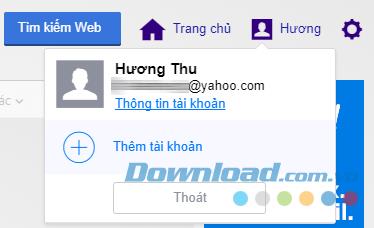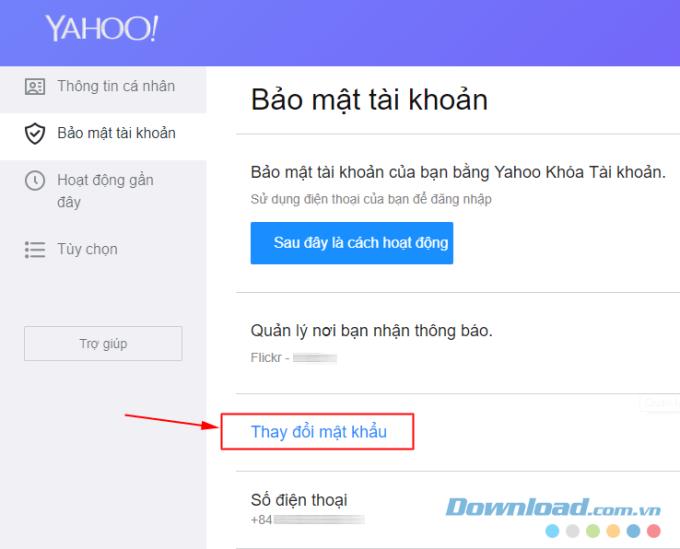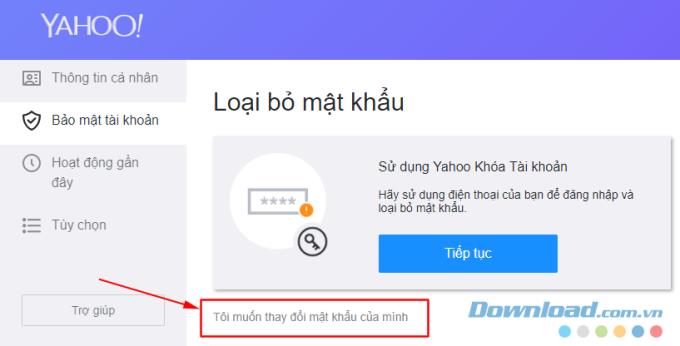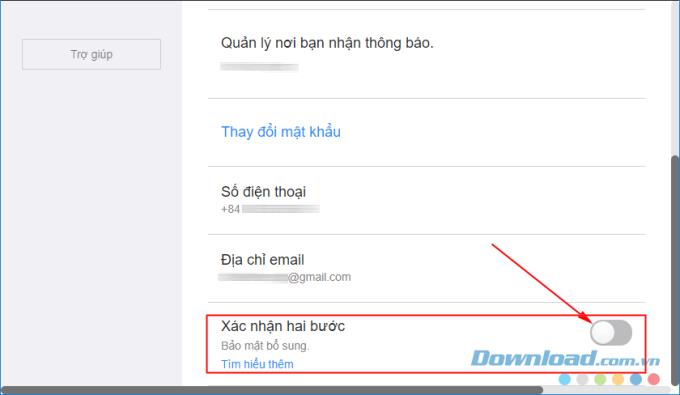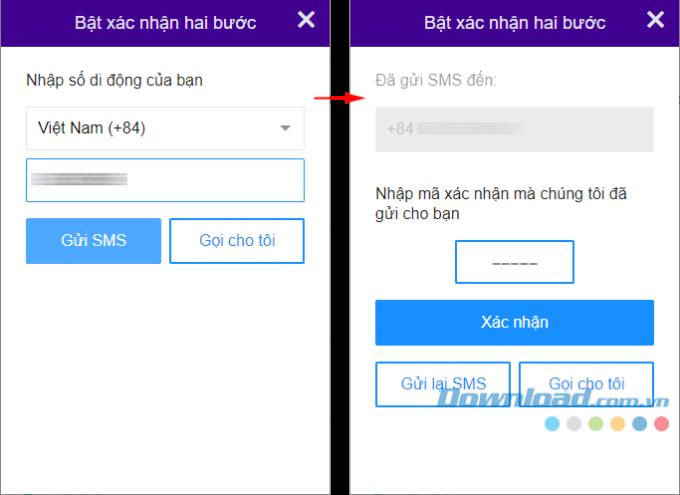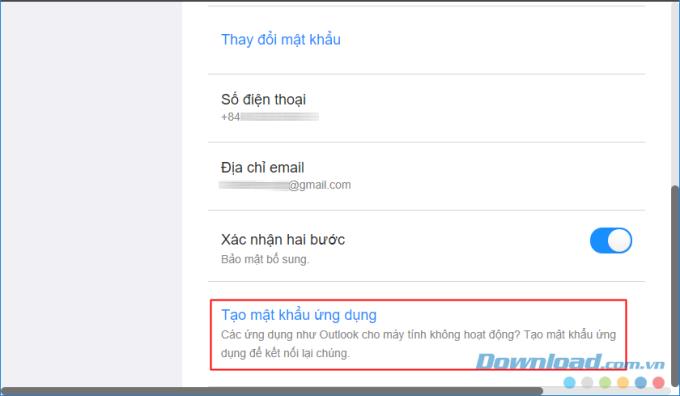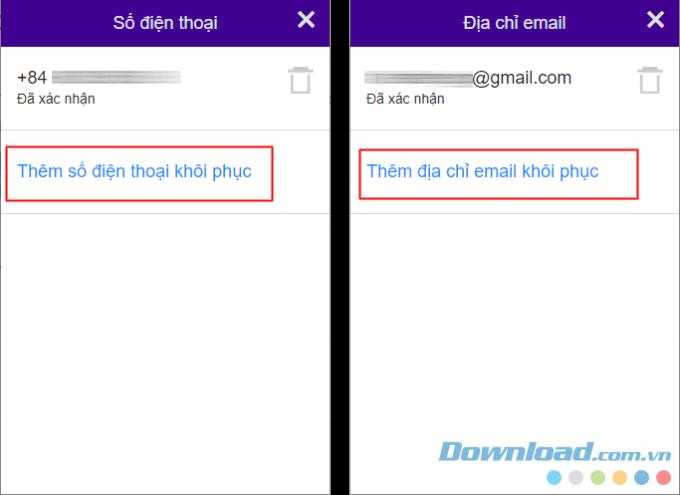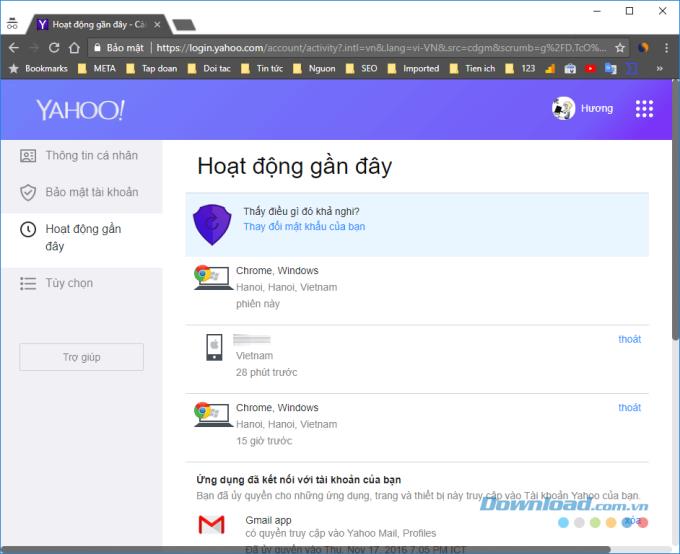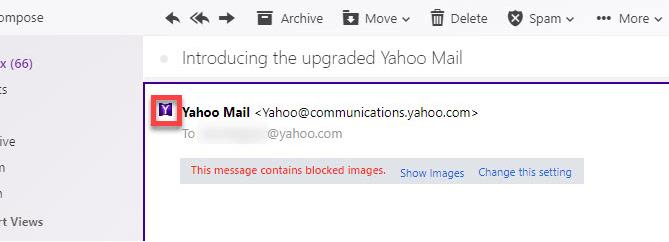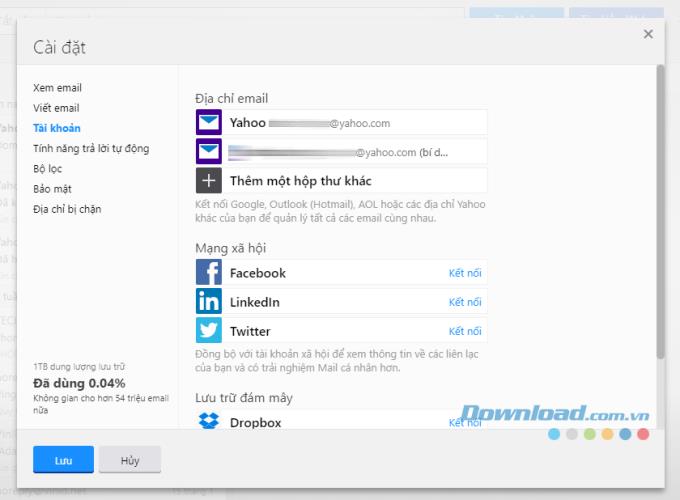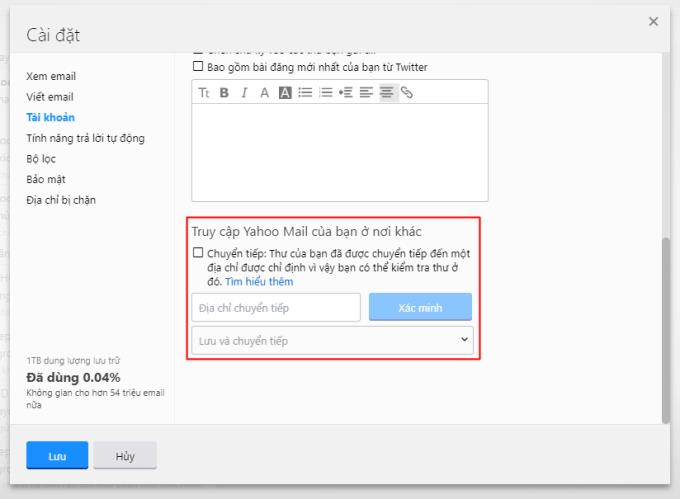Sécurité La sécurité de vos comptes de messagerie et de réseaux sociaux est l'un des problèmes auxquels beaucoup de gens s'intéressent aujourd'hui . Si vous êtes inquiet et devez trouver une solution de sécurité pour votre compte Yahoo Mail, cet article vous présentera non seulement une mais neuf choses à faire pour sécuriser votre compte Yahoo Mail.
Ces dernières années, Yahoo a eu quelques scandales concernant la sécurité des comptes d'utilisateurs. Si vous choisissez toujours de rester avec Yahoo Mail pour toutes vos activités de messagerie, ou si vous avez simplement un compte Yahoo pour utiliser l' excellent service Flickr ... alors voici 9 choses à faire tout de suite!
Accédez et gérez Yahoo7 Mail directement sur votre téléphone:
Yahoo Mail pour Android Yahoo Mail pour iOS
1. Définissez un mot de passe fort
Il n'y aura pas de guide de sécurité qui n'aborde pas ce problème fondamental. Votre compte de messagerie est l'un des comptes importants car il contient beaucoup d'informations sensibles, sans oublier que vous l'utilisez pour vous inscrire à de nombreux autres services comme Facebook ou Youtube ... Si quelqu'un «piraté» dans votre compte de messagerie Yahoo, ils pourront réinitialiser le mot de passe sur la page de service que vous avez enregistrée et ensuite ... sera assez ennuyeux.
C'est pourquoi la première étape consiste à donner à votre compte de messagerie un mot de passe fort. Même si le mot de passe est suffisamment fort, vous devez toujours le changer pour éviter que des mots de passe à long terme ne fuient quelque part dont vous ne vous souvenez pas. Un mot de passe fort doit comporter plus de 8 caractères et être une combinaison de lettres minuscules, de lettres majuscules, de chiffres et de caractères spéciaux.
Voir aussi: 7 conseils pour un mot de passe plus sécurisé
Si vous trouvez que votre mot de passe n'est pas assez solide, commencez par changer le mot de passe de votre compte Yahoo: Connectez-vous à votre compte Yahoo Mail, puis cliquez sur votre photo de profil dans le coin supérieur droit, sélectionnez informations de compte ( compte infos ) pour ouvrir l'ensemble.
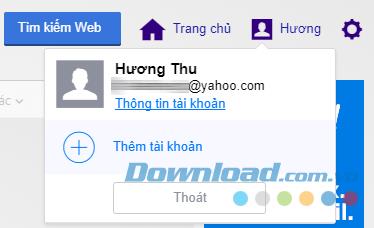
Accédez aux informations de votre compte sur Yahoo Mail
Cliquez ensuite sur l'onglet compte de sécurité ( sécurité compte ) dans la barre latérale gauche, cliquez sur le lien Modifier le mot > Je souhaite modifier mon mot de passe et entrez le nouveau mot de passe 2 fois.
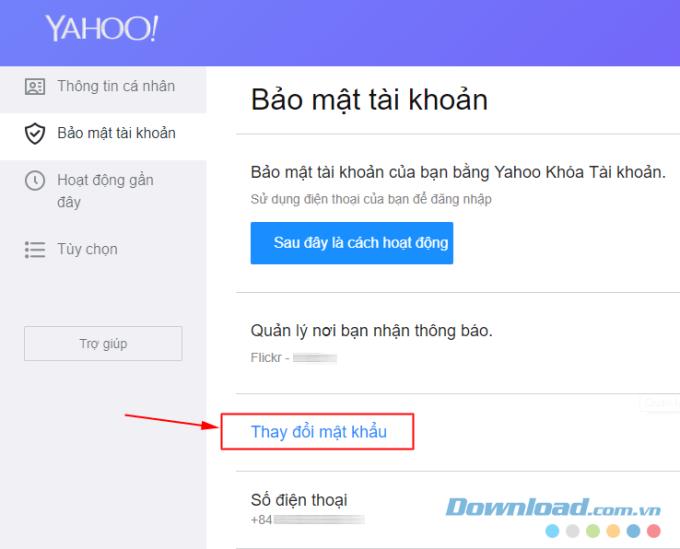
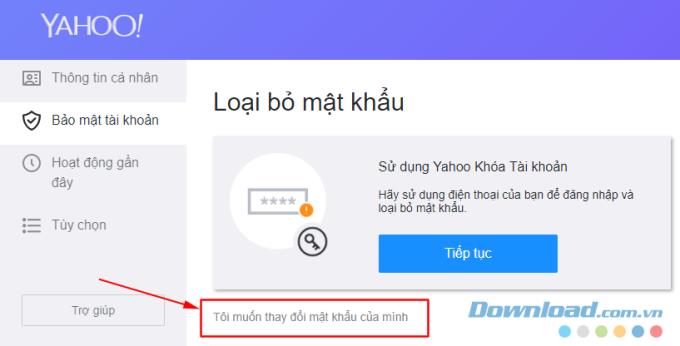
Gardez ce mot de passe à l'esprit, ne l'utilisez sur aucun autre service, ne prenez pas de notes sur papier et bien sûr ne le donnez à personne d'autre.
2. Activez l'authentification de sécurité à 2 couches
En plus d'avoir un mot de passe fort, l'activation de l'authentification à deux facteurs sur votre compte Yahoo Mail est également l'une des meilleures. Lorsque cette fonction est activée, en plus de saisir un mot de passe pour vous connecter, vous devrez entrer le code OTP envoyé à votre téléphone avant la fin du processus de connexion. Cela permet de garantir que même si quelqu'un possède le mot de passe de votre compte, il ne pourra pas se connecter facilement sans téléphone.
Pour activer cette fonction, accédez au Informations sur le compte > Sécurité du compte ( Informations sur le compte> Compte de sécurité ) comme ci - dessus. Activer Confirmer Deux étapes ( __gVirt_NP_NN_NNPS<__ vérification en deux étapes ), puis entrez le numéro de téléphone que vous utilisez pour recevoir des SMS OTP, puis appuyez sur Entrée .
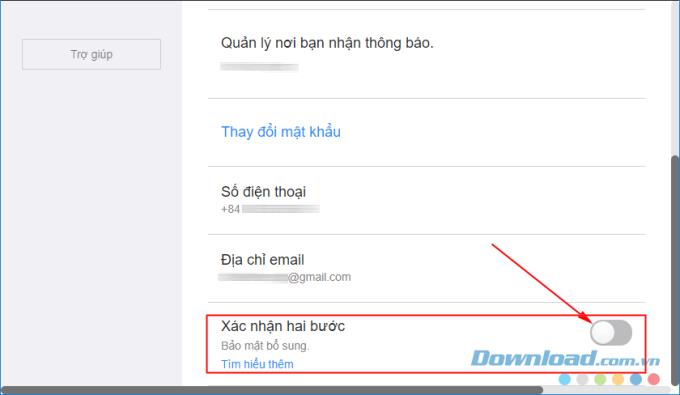
Vous recevrez un appel ou un message texte contenant le code, entrez ce code dans la case située sous Entrez le code de vérification envoyé chung có vous , appuyez sur Confirmer ( Vérifier ).
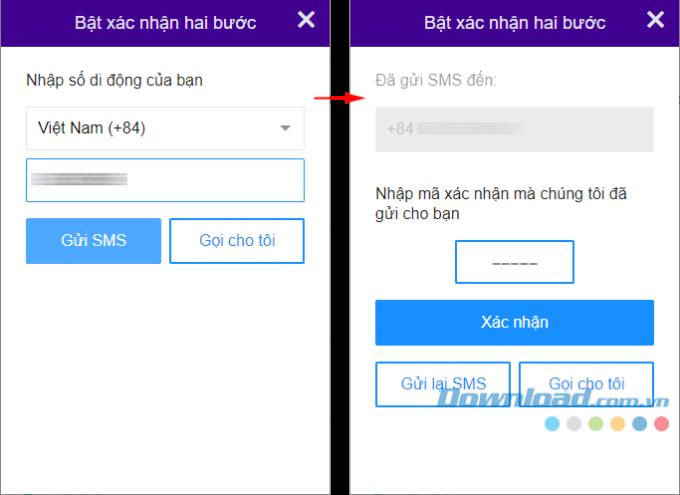
Après avoir créé une authentification à 2 facteurs pour votre compte Yahoo Mail, vous devrez créer des mots de passe pour les applications associées. Certaines applications comme Mail sur iOS et Outlook ne prennent pas en charge l'authentification à 2 facteurs, vous devez donc créer un mot de passe d'application spécial qui permet de se connecter à ces applications. Si vous sautez cette étape, vous pouvez toujours régénérer si nécessaire en cliquant sur le Créer un mot de passe de l' application ( Générer le mot de passe de l' application ) dans l'onglet Compte de sécurité .
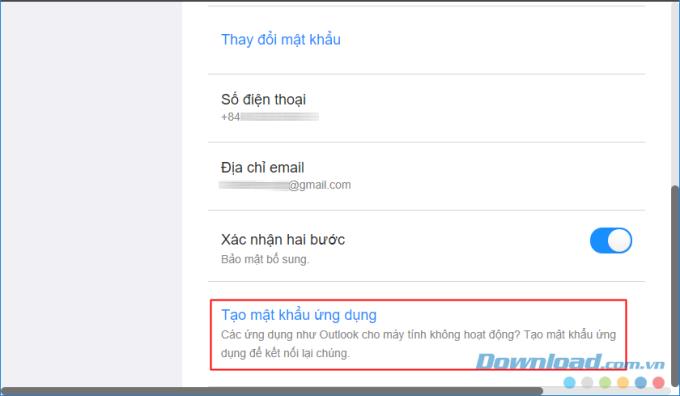
La plupart des services en ligne prennent désormais en charge l'authentification de sécurité à deux facteurs, qui fonctionne essentiellement de la même manière. Reportez-vous aux articles suivants si vous utilisez d'autres services:
3. Mettre à jour les informations de récupération
Vous devez ajouter des informations de contact à votre compte Yahoo, au cas où le compte serait verrouillé en raison d'une mauvaise connexion trop souvent ou pour une raison que seul le fournisseur de services connaît. Ces informations peuvent inclure une adresse e-mail ou un numéro de téléphone différent, vous pouvez donc récupérer cet e-mail si nécessaire.
Pour ce faire, visitez le Informations sur le compte > Sécurité du compte , dans le numéro de téléphone ( numéros de téléphone ) et courriel ( adresses e - mail ), ajouter des informations de contact que vous normalement usage régulier. Cliquez sur Ajouter une adresse e - mail de récupération ( Ajouter email récupération ) ou ajouter un numéro de téléphone de récupération ( Ajouter un téléphone de récupération) en fonction du type d'informations de récupération appropriées que vous souhaitez utiliser. Si vous choisissez de récupérer via un numéro de téléphone, vous recevrez un message ou un appel vocal pour confirmer. Si vous choisissez de récupérer par e-mail, vous recevrez un e-mail sur l'autre compte de messagerie pour confirmer.
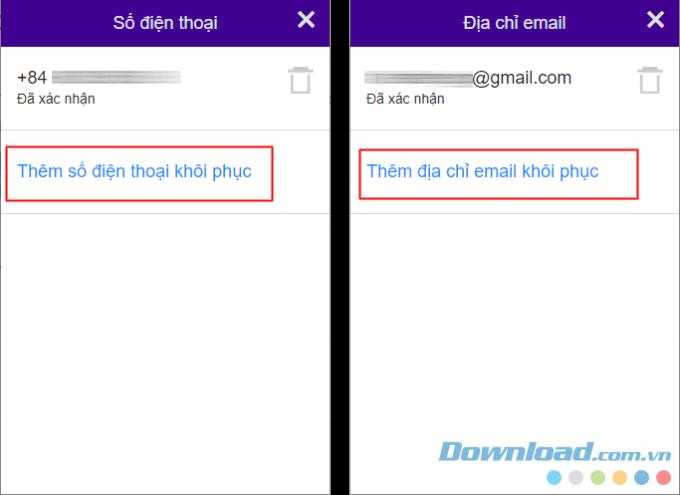
Dans cette section également, si vous ne souhaitez utiliser aucune ancienne forme de récupération, cliquez simplement sur l'icône Corbeille à côté de la supprimer.
4. Consultez régulièrement l'historique des opérations
Yahoo fournit un journal de l'activité de votre compte, une fonctionnalité utile qui permet de repérer facilement les activités inhabituelles sur votre compte.
Cliquez sur l' information Compte onglet volonté Activité récente ( Activité récente ). Vous verrez une liste des sessions actives avec le navigateur et le système d'exploitation respectifs. Cliquez sur une session pour voir les détails des informations de connexion de cet appareil pour les 30 derniers jours, y compris l'heure, l'emplacement et l'adresse IP.
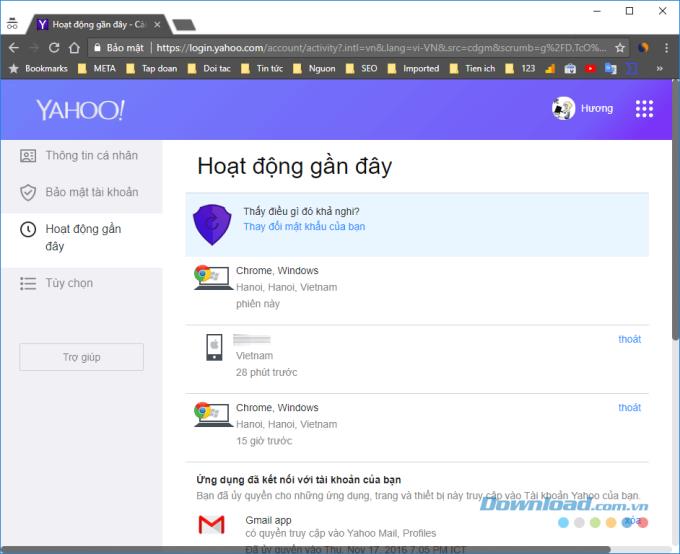
Afficher les informations d'activité sur votre compte Yahoo
Sous les informations ci-dessus, vous verrez les modifications d'accès les plus récentes, comme la définition d'un nouveau mot de passe. Si vous voyez une activité inhabituelle qui n'est certainement pas effectuée par vous, vous devez immédiatement changer le mot de passe de votre compte Yahoo Mail. Avec cette opération, vous quitterez toutes les sessions de connexion n'importe où, sur n'importe quel appareil.
5. Soyez attentif aux e-mails de phishing
Les e-mails de phishing existent depuis un certain temps maintenant et ils ne disparaîtront jamais, vous devez donc vous méfier d'eux. Pour éviter les faux e-mails essayant de voler les informations de votre compte, prenez l'habitude de ne jamais cliquer sur les liens dans les e-mails .
Si vous recevez un e-mail d'une banque ou d'un service, saisissez l'adresse de la banque ou du site Web directement sur le navigateur et connectez-vous.
Dans les e-mails Yahoo, vous verrez parfois un e-mail avec le logo violet Y - comme un message officiel Yahoo. Mais ne lui faites pas confiance, les escrocs peuvent trouver un moyen de truquer cela.
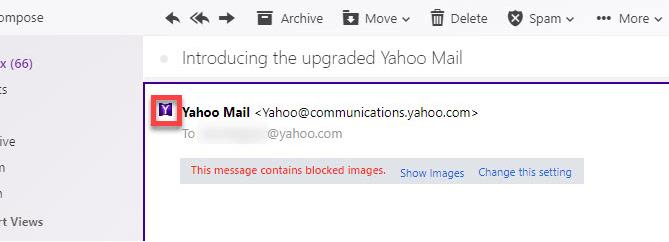
6. Vérifiez les paramètres de transfert
Le transfert d'e-mails est un outil utile si vous utilisez plusieurs comptes de messagerie, mais c'est également un moyen utilisé par les pirates pour vous suivre. Avec seulement quelques minutes d'accès non autorisé à votre compte de messagerie, les pirates peuvent également le configurer pour transférer l'intégralité de votre e-mail vers leur compte de messagerie à votre insu.
Pour faire en sorte que personne ne « porte ouverte » de votre maison, retournez à la page Yahoo Mail, cliquez sur l'icône d'engrenage, sélectionnez Paramètres ( Settings ). Sélectionnez l'onglet Compte ( Comptes ) sur le côté gauche, puis cliquez sur le répertoire Yahoo avec votre adresse e - mail.
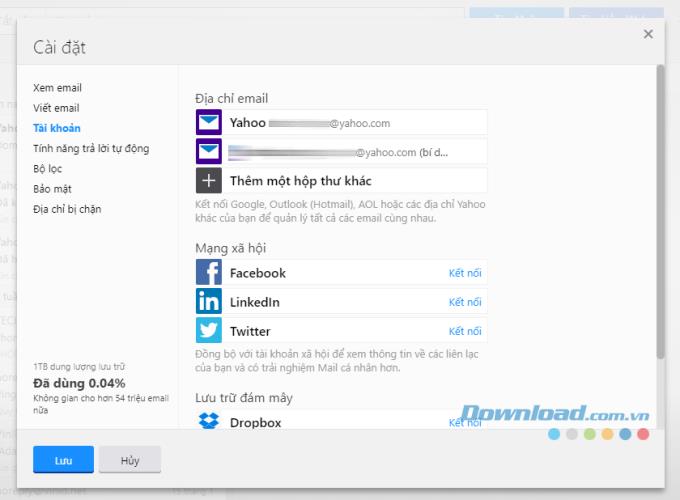
L'interface des paramètres de messagerie Yahoo
Faites défiler vers le bas et vous verrez la section Accès à votre Yahoo Mail ailleurs ( Accès à votre Yahoo Mail ailleurs ).
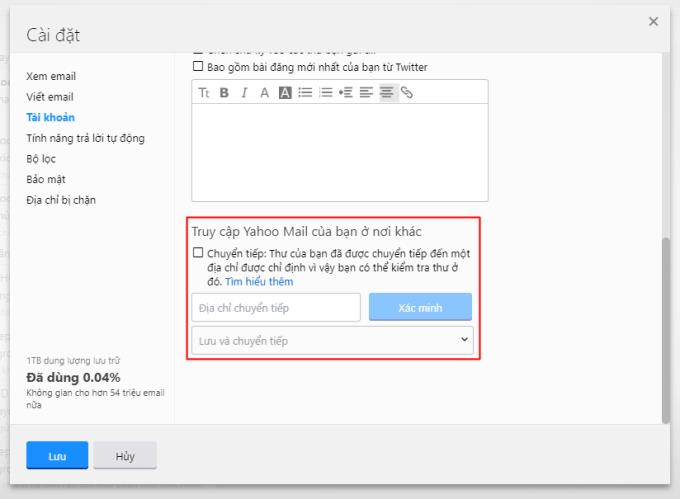
Assurez-vous qu'il n'y a aucune information dans cette section (sauf si vous êtes celui qui a configuré cette transition). Si cette section contient des informations que vous n'avez pas transmises, supprimez-les immédiatement et remplacez immédiatement le mot de passe de votre compte Yahoo.
7-9. Quelques conseils restants à noter
Voici les autres conseils à garder à l'esprit pour sécuriser votre compte Yahoo Mail:
- Si vous devez vous connecter à votre compte de messagerie sur un ordinateur public, assurez-vous de vous déconnecter de votre compte avant de partir pour empêcher les autres d'utiliser votre appareil après vous.
- Sur un ordinateur personnel, utilisez un navigateur sécurisé et mettez-le régulièrement à jour ainsi qu'un logiciel antivirus. Certains navigateurs importants que vous pouvez utiliser incluent Google Chrome , Mozilla Firefox , Opera , Safari ...
- Protégez votre téléphone avec votre empreinte digitale, votre code PIN ou d'autres fonctions de sécurité, afin que personne ne puisse accéder aux e-mails de votre téléphone lorsque vous quittez accidentellement le téléphone.
Vous savez maintenant la meilleure façon de protéger votre compte Yahoo. Cependant, les cybercriminels ont toujours trouvé de meilleures façons de traverser même la couche de sécurité la plus optimale. Par conséquent, vous devez régulièrement mettre à jour, vous équiper des connaissances Internet les plus stables pour vous assurer toujours en sécurité dans le "monde Internet"!